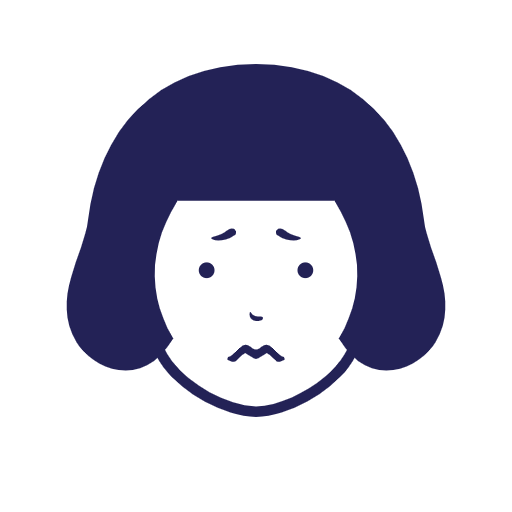
iTunesってジャニーズの画像が表示できません。推しのジャケ写が見たいです。

安心してください!表示方法はあります!
一緒に設定していきましょう。
私はジャニヲタ歴15以上、iPhoneユーザ歴10年以上です。
CDを購入するたび設定をクセとしてしまえば簡単です!
それではいきましょう!
この記事を読んでわかること
- iTunesでジャニーズのジャケット写真を設定する方法
→ジャニヲタさんにおすすめ音楽サブスク
→ジャニーズ曲を無料で宅配レンタル試してみない?
iTunesでの画像設定手順
STEP1.CDをiTunesに取り込む
パソコンのDVDドライブにCDをセットすると以下の画面になるので、
「はい」を選択します。
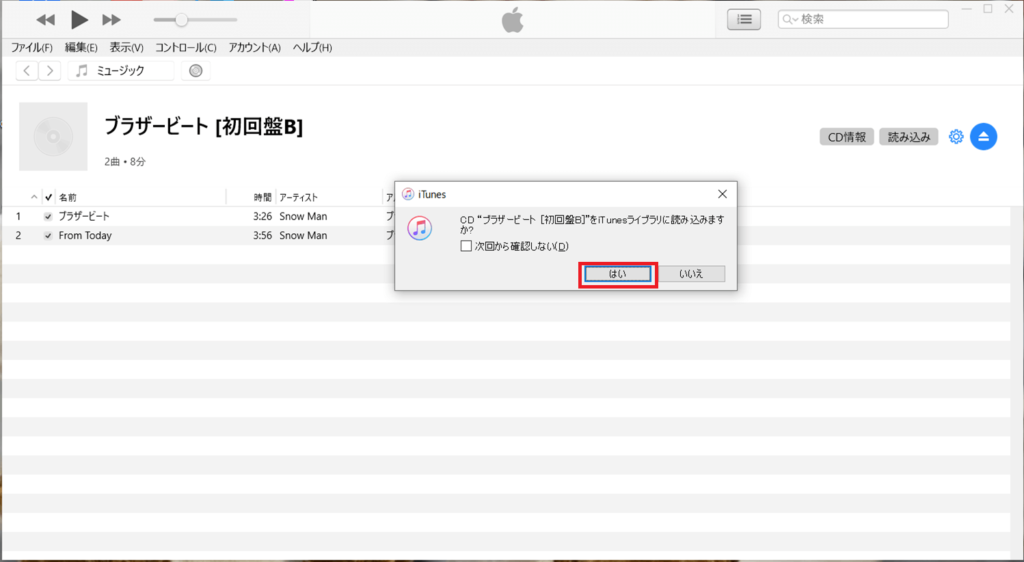
iTunesにCDの取り込みが完了すると以下の画面となります。
この時点ではCDからの購入したジャニーズの画像は表示されません。
※嵐など「iTunes Music」で購入した曲ならこの時点でジャケットが表示されます。
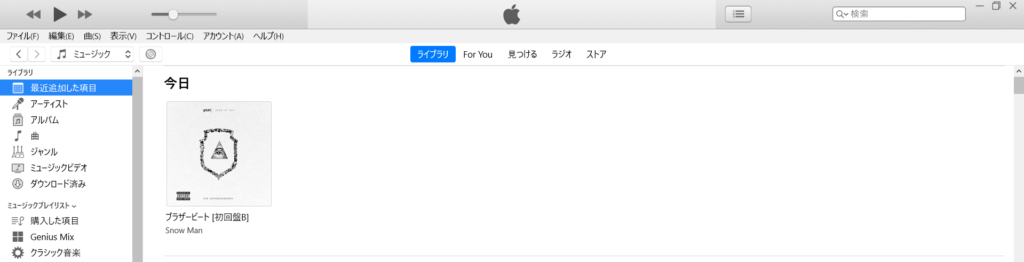
STEP2.ジャケットにしたい画像をネットから入手する
表示したい画像をネットより入手します。
大抵「アーテイスト名 曲名」でジャケット写真が見つかります。
(最近はジャニーズ事務所の著作権規制が緩くなり手に入れやすくなりました。)
画像の保存方法は、画像の上で「右クリック」→「名前を付けて画像を保存」で、あなたのパソコンに画像を保存します。
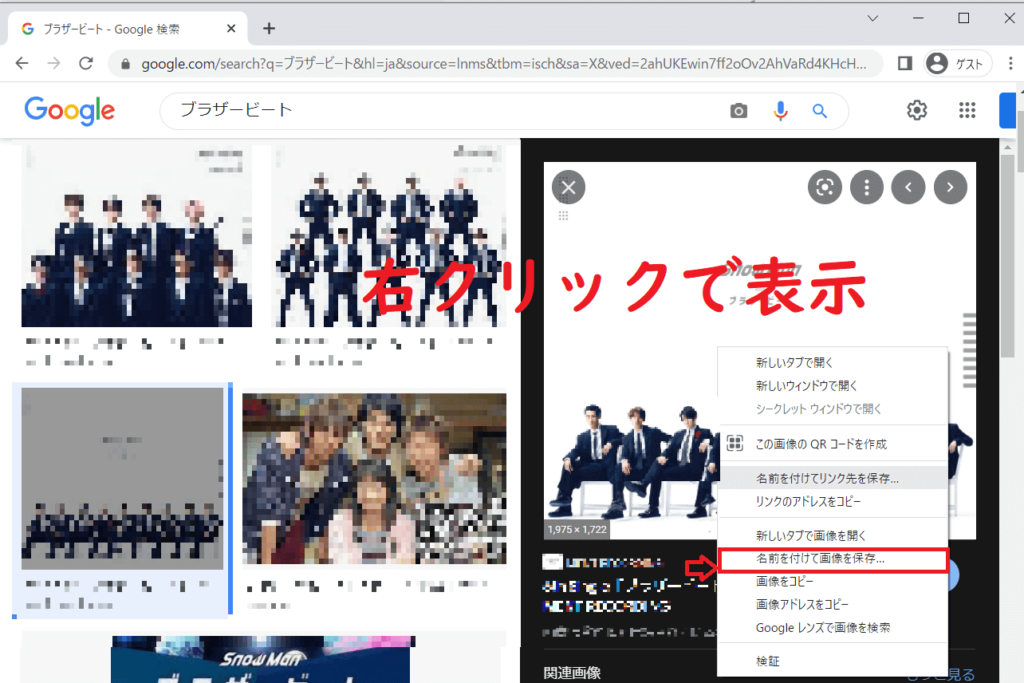
STEP3.アルバム(または曲)の情報を開く
以下の画像のように取り込んだ曲をクリックし、曲名一覧を表示します。
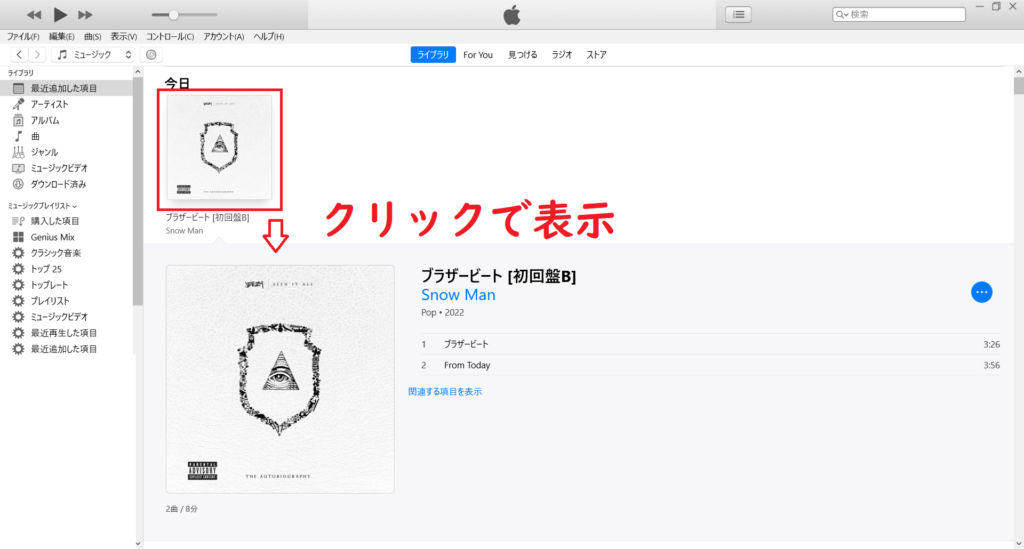
以下の画像のように、(ジャケット)画像部分を選択し「右クリック」→「アルバムの情報(I)」をクリックします。
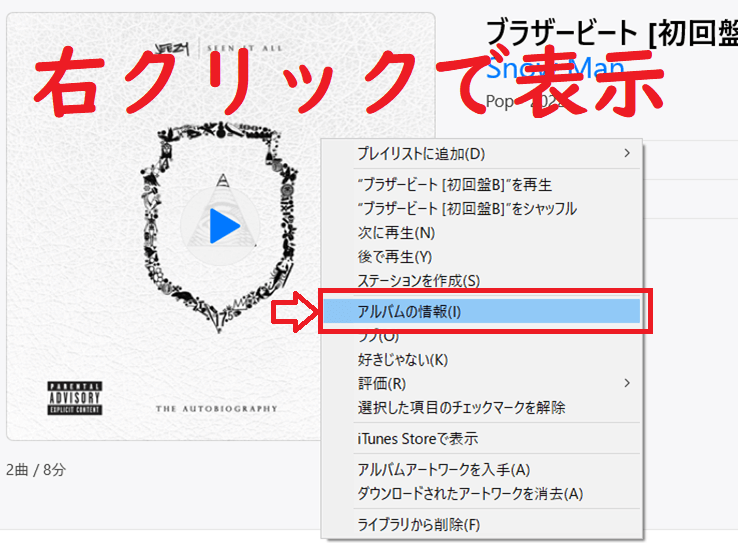
以下の画像のように「複数の項目の情報を編集してよろしいかですか?」とダイアログが表示されるので、「項目を編集」をクリックします。
※このアルバム(CD)に対して、全て同じ画像を編集しますかという意味です。1曲ごとに画像を編集したい場合は、曲を選択して「右クリック」→「曲の情報(I)」で下記手順と同じ操作で設定できます。
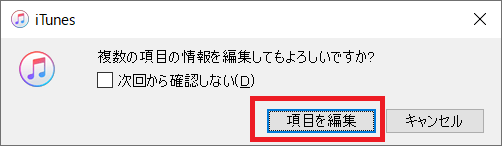
STEP4.ジャケット画像を設定する(アートワークの設定)
「アルバムの情報(I)」をクリックすると、詳細情報が表示されますので
以下の画像のように「アートワーク」をクリックします。
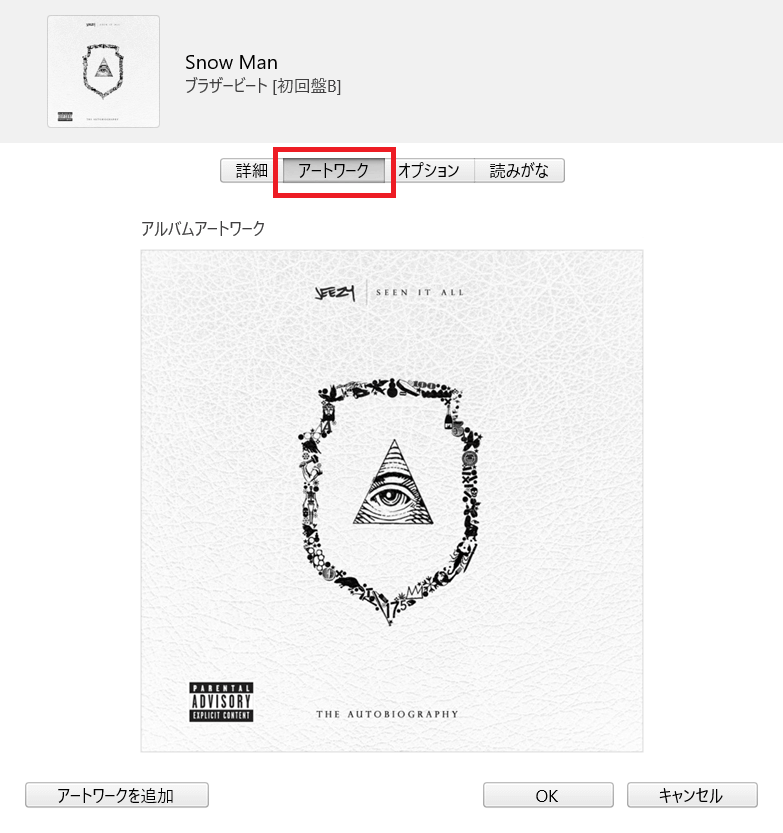
デフォルトで無関係の画像が設定されているため、削除します。
以下の画像のように、画像を選択し「右クリック」→「アートワークを削除」をクリックします。
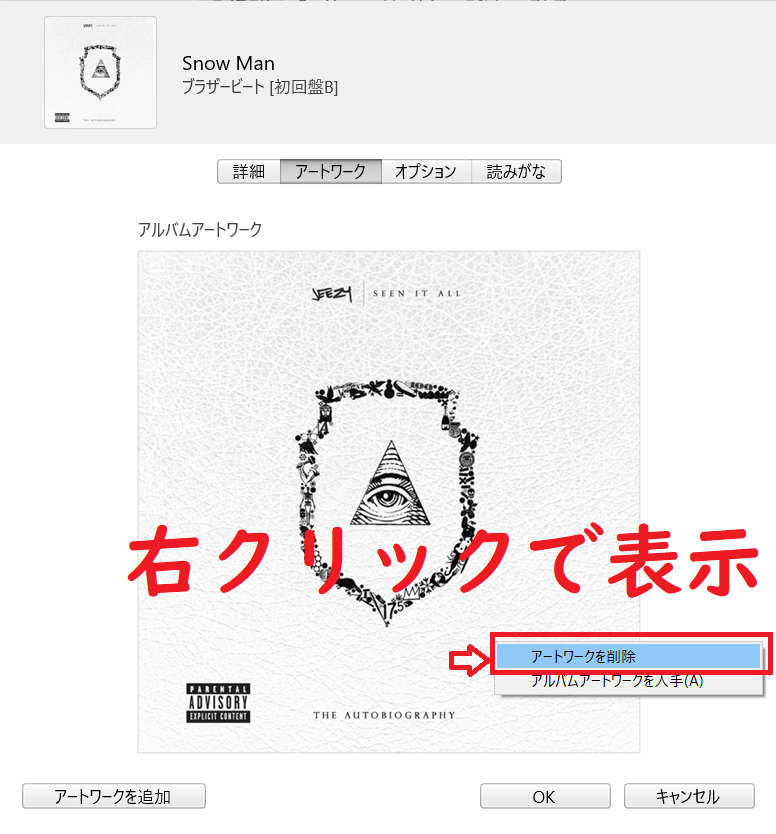
削除するとデフォルトの画像が消えていることが分かります。
次に以下の画像のように、「アートワークを追加」をクリックします。
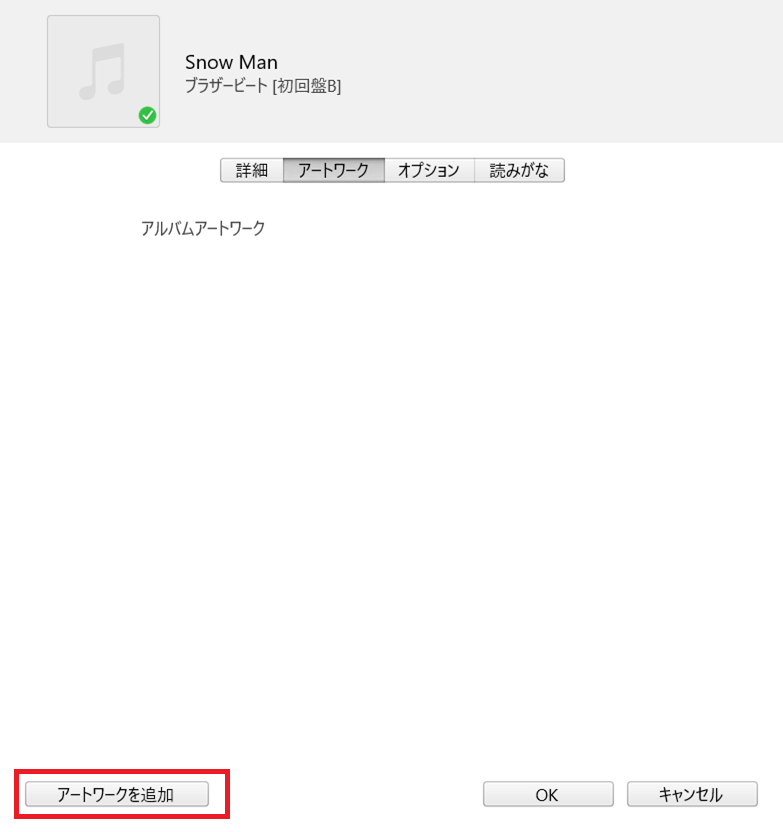
エクスプローラーが開くので、先ほど探した設定したい画像を選択→「開く」をクリックします。
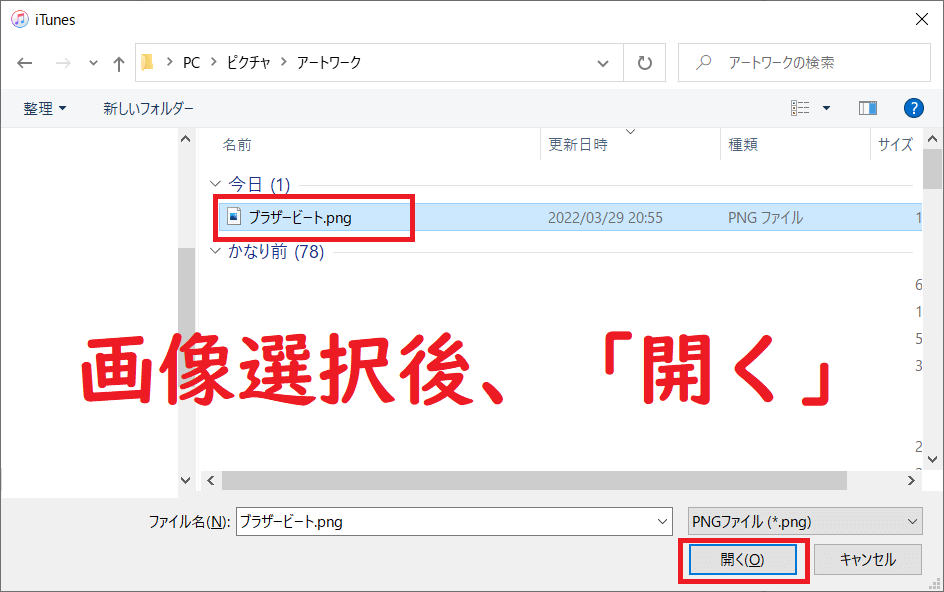
画像選択後に、設定したい画像が表示されます。
以下の画像のように「OK」をクリックします。
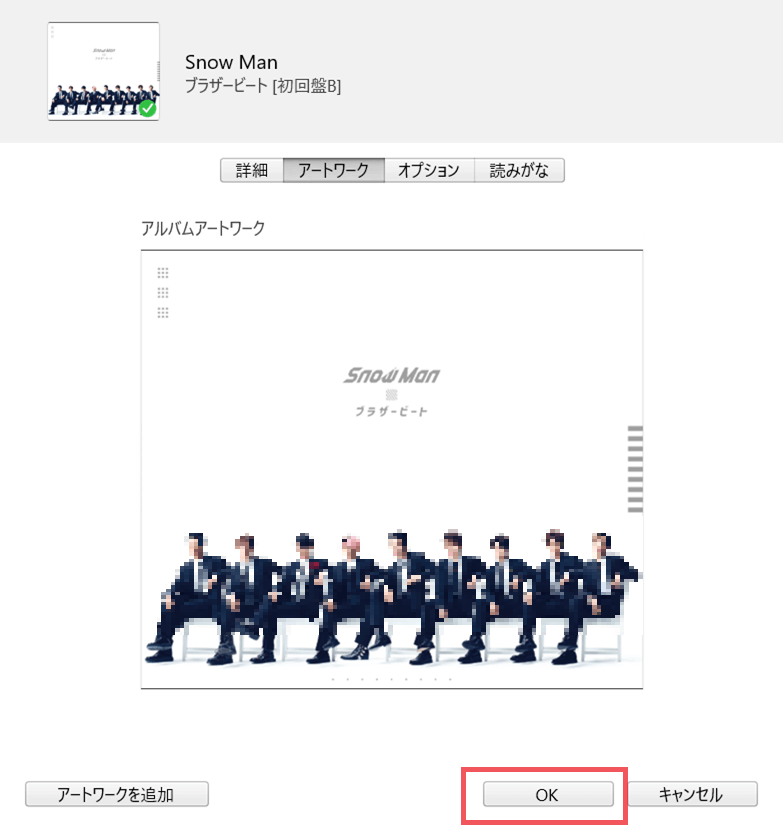
これで設定完了です。
以下の画像のように設定した画像がiTunes上で表示されていれば大丈夫です。
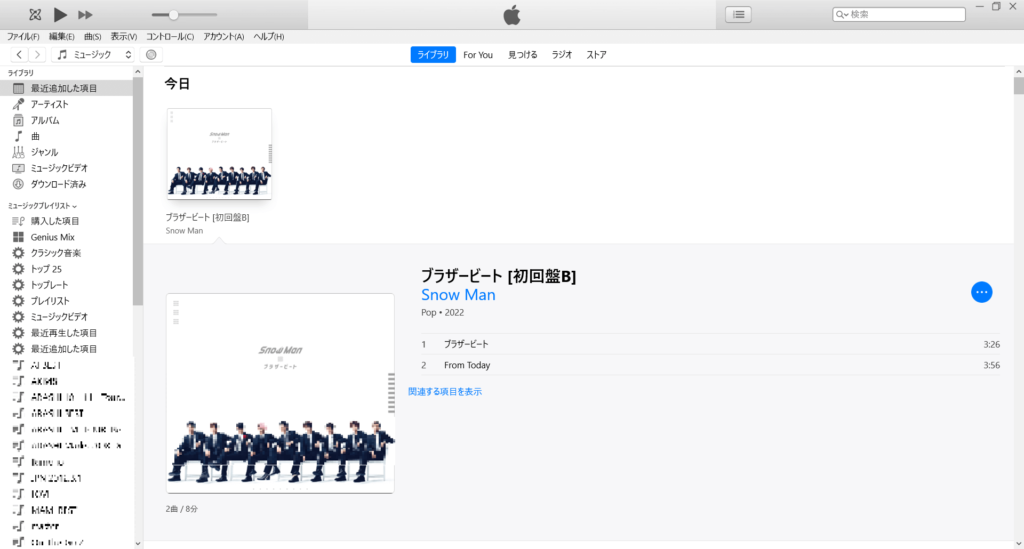

あとはあなたのスマホに同期してしまえば、いつでも推しのジャケット共に音楽をたのしめます。
さいごに
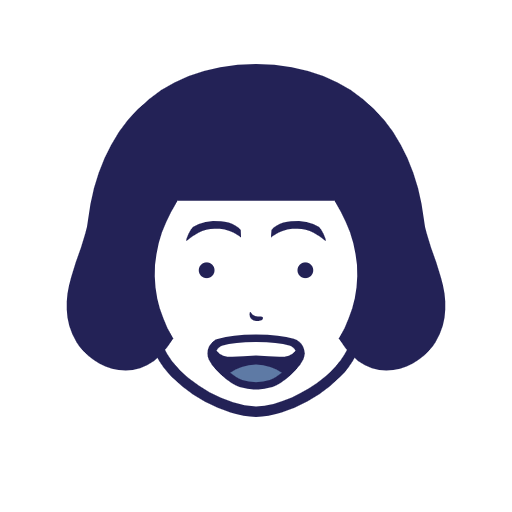
できました!設定を覚えてしまえば簡単ですね。

私も最初は手間取りましたが、もう覚えてしまえば画像選定に時間がかかるくらいです笑
もし分からない部分がありましたら、コメントにて質問お願いします。
※iTunes バージョン12.12.3.5にて説明いたしました。
→こちらではジャニーズ舞台の当選率を上げる「カード枠」についてご紹介!
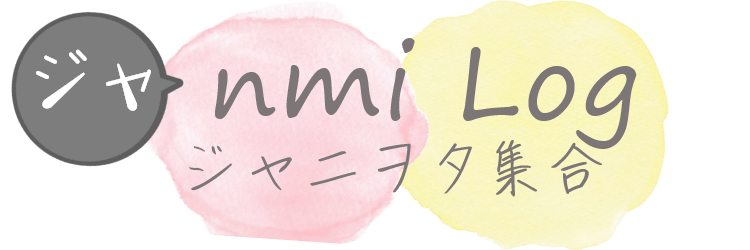







![[商品価格に関しましては、リンクが作成された時点と現時点で情報が変更されている場合がございます。] [商品価格に関しましては、リンクが作成された時点と現時点で情報が変更されている場合がございます。]](https://hbb.afl.rakuten.co.jp/hgb/26370f38.729ffb2b.26370f39.1beaa6d8/?me_id=1213310&item_id=20740697&pc=https%3A%2F%2Fthumbnail.image.rakuten.co.jp%2F%400_mall%2Fbook%2Fcabinet%2F7676%2F2100013057676.gif%3F_ex%3D240x240&s=240x240&t=picttext)




コメント